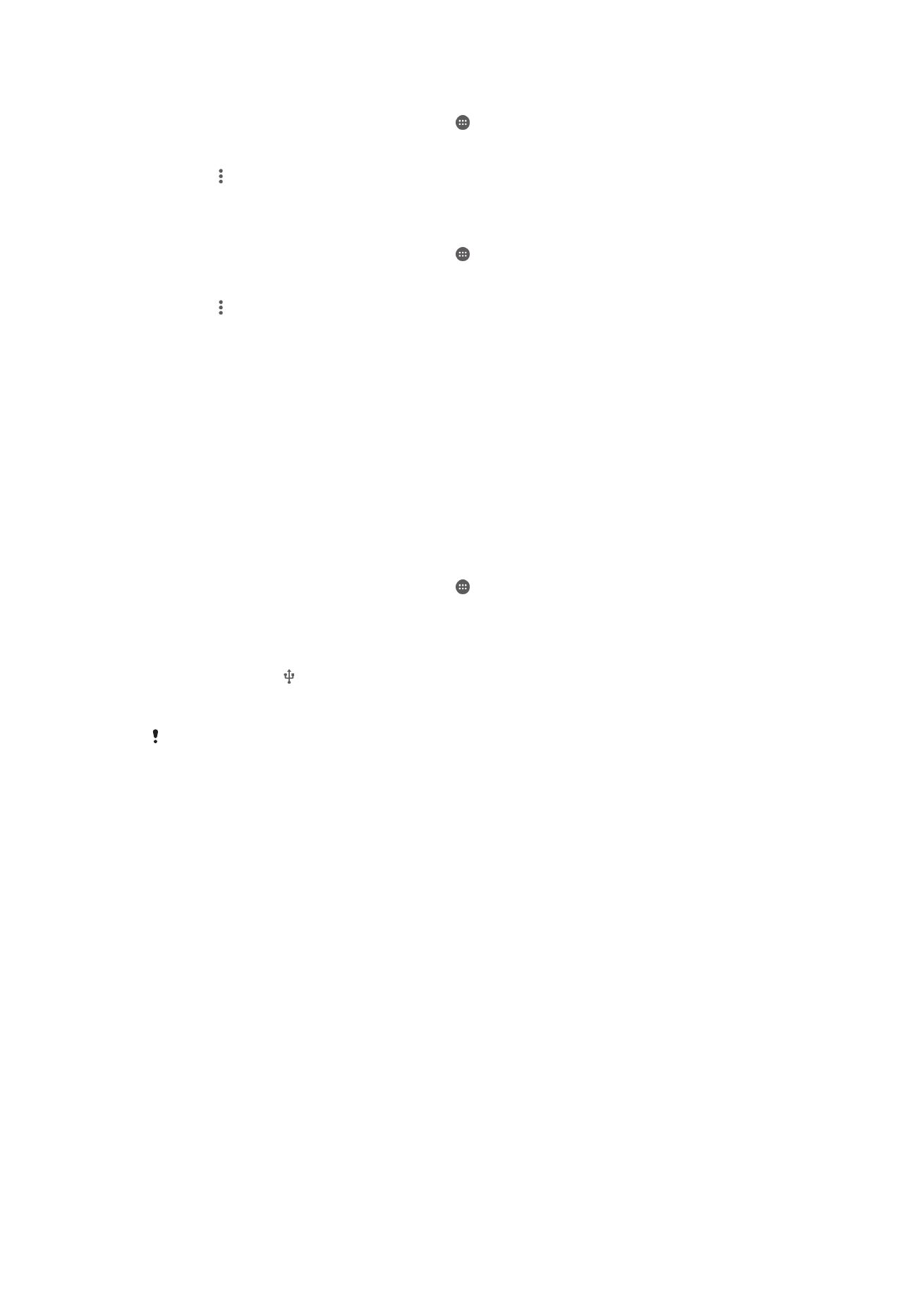
Mobiilsideühenduse jagamine
Saate mobiilsideühendust jagada teiste seadmetega järgmistel viisidel:
•
USB kaudu – mobiilsideühendust saab jagada USB-kaabli kaudu ühe arvutiga;
•
Bluetooth®-i kaudu – mobiilsideühendust saab jagada Bluetooth®-i kaudu kuni viie
seadmega;
•
teisaldatav Wi-Fi® pääsupunkt – mobiilsideühendust saab jagada korraga 8 seadmega
(sh WPS-tehnoloogiat toetavad seadmed).
Andmesideühenduse jagamine USB-kaabli abil
1
Inaktiveerige kõik seadme USB-kaabliühendused.
2
Kasutage komplektis olevat USB-kaablit seadme ühendamiseks arvutiga.
3
Koputage kuval Avakuva (Avakuva) ikooni .
4
Otsige üles ja valige
Seaded (Seaded) > Rohkem (Veel...) > Lõastamine ja
teisaldatav pääsupunkt (Edasijagamine ja teisaldatav pääsupunkt).
5
Lohistage liugur valiku
USB-lõastamine (USB edasijagamine) kõrval paremale ja
koputage nuppu
OK, kui seda palutakse. Kui ühendus on loodud, kuvatakse
olekuribal ikoon .
6
Andmesideühenduse kaudu andmete jagamise lõpetamiseks lohistage liugurit
valiku
USB-lõastamine (USB edasijagamine) kõrval vasakule.
Seadme andmesideühendust ja SD-mälukaarti ei saa ühel ja samal ajal USB-kaabli kaudu
jagada.
33
See on käesleva väljaande Interneti-versioon. © Ainult isiklikuks kasutamiseks.
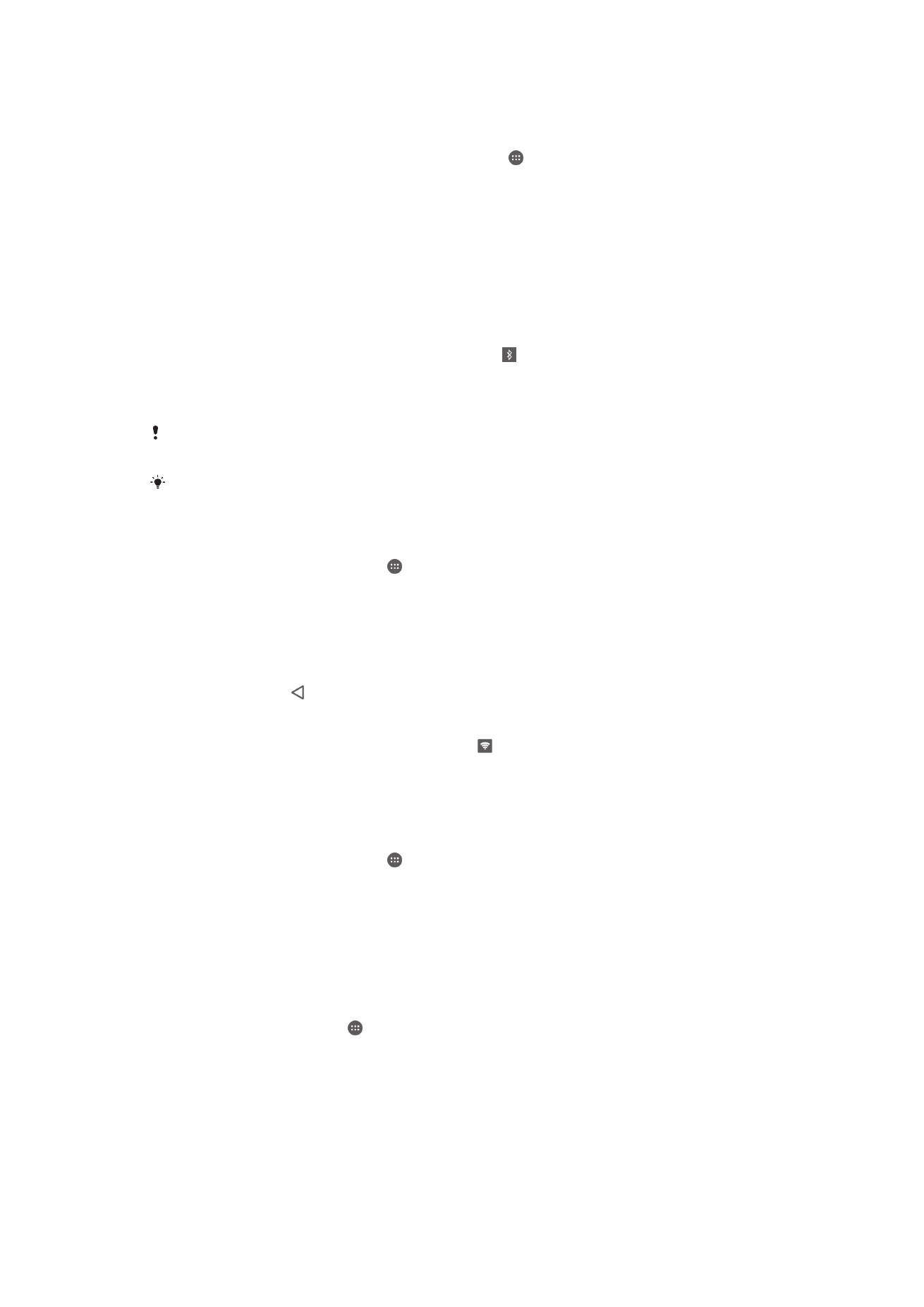
Mobiilsideühenduse jagamine teise Bluetooth® -seadmega
1
Veenduge, et teie seade ja Bluetooth®-seade oleks seotud ja
mobiilandmesideliklus oleks teie seadmes aktiveeritud.
2
Seade. Koputage kuval Avakuva (Avakuva) ikooni .
3
Otsige üles ja valige
Seaded (Seaded) > Rohkem (Veel) > Lõastamine ja
teisaldatav pääsupunkt (Edasijagamine ja teisaldatav pääsupunkt) ja siis lohistage
valiku
Bluetoothi edasijagamine (Bluetoothi edasijagamine) kõrval olev liugur
paremale.
4
Bluetooth®-seade. Häälestage seade looma võrguühendus Bluetooth®-i kaudu.
Kui kasutate arvutit, uurige häälestuse lõpuleviimiseks asjakohaseid juhiseid. Kui
seadmes töötab Android™-i opsüsteem, koputage seadete ikooni, mis kuvatakse
seotud seadme nime kõrval asukohas
Seaded (Seaded) > Bluetooth > Seotud
seadmed (Seotud seadmed), ja seejärel märkige ruut Interneti-ühendus (Interneti-
ühendus).
5
Seade. Oodake, kuni olekuribal kuvatakse ikoon . See kuvatakse siis, kui
häälestamine on lõpule viidud.
6
Mobiilsideühenduse kaudu andmete jagamise lõpetamiseks lohistage liugurit valiku
Bluetoothi edasijagamine (Bluetoothi edasijagamine) kõrval vasakule.
Funktsioon
Bluetoothi edasijagamine (Bluetoothi edasijagamine) lülitatakse välja iga kord, kui
seade või Bluetooth® välja lülitatakse.
Lisateavet sidumise ja mobiilsideühenduse sisselülitamise kohta leiate teemast
Seadme
sidumine mõne muu Bluetooth®-seadmega
lehel 112 ja teemast
VPN-võrgu lisamine
lehel36.
Seadme kasutamine Wi-Fi®-pääsupunktina
1
Kuval Avakuva koputage ikooni .
2
Leidke ja koputage valikutel
Seaded > Rohkem > Lõastamine ja teisaldatav
pääsupunkt.
3
Valige
Wi-Fi pääsupunkt > Seadista WI-Fi pääsupunkt.
4
Sisestage
Võrgu nimi (SSID) teave.
5
Turbetüübi valimiseks koputage välja
Turve. Vajaduse korral sisestage parool.
6
Koputage
Salvesta.
7
Koputage valikut ja lohistage valiku
Wi-Fi pääsupunkt kõrval olev liugur
paremale.
8
Kui palutakse, koputage kinnitamiseks valikut
OK. Kui kaasaskantav Wi-Fi®-
pääsupunkt on aktiivne, kuvatakse olekuribal .
9
Wi-Fi®-i kaudu andmete jagamise lõpetamiseks lohistage liugurit valiku
Wi-Fi
pääsupunkt kõrval vasakule.
WPS-toega seadmele mobiilside andmeühenduse kasutamise lubamine
1
Veenduge, et seade toimiks teisaldatava Wi-Fi®-pääsupunktina.
2
Kuval Avakuva koputage ikooni .
3
Otsige ja koputage
Seaded > Rohkem > Lõastamine ja teisaldatav pääsupunkt
>
Wi-Fi pääsupunkt.
4
Wi-Fi®-pääsupunkti aktiveerimiseks koputage toitelülitit.
5
Koputage
WPS-ühendus.
6
Ühenduse tüübi valimiseks koputage välja
WPS-režiim.
7
Koputage valikut
ÜHENDA, seejärel järgige asjakohaseid juhiseid.
Teisaldatava Interneti pääsupunkti ümbernimetamine
1
Vaatel Avakuva koputage .
2
Leidke ja koputage valikutel
Seaded > Rohkem > Lõastamine ja teisaldatav
pääsupunkt.
3
Valige
Wi-Fi pääsupunkt > Seadista WI-Fi pääsupunkt.
4
Sisestage võrgu jaoks
Võrgu nimi (SSID).
5
Turbetüübi valimiseks koputage välja
Turve.
6
Vajaduse korral sisestage parool.
7
Koputage
Salvesta.
34
See on käesleva väljaande Interneti-versioon. © Ainult isiklikuks kasutamiseks.